Det ukendt fejl opstod fejl er et downloadproblem, der opstår i Firefox. Nogle Firefox-brugere kan ikke downloade filer eller åbne vedhæftede filer, når denne fejlmeddelelse vises: [filsti] kunne ikke gemmes, fordi der opstod en ukendt fejl. Prøv at gemme et andet sted. Lyder denne fejlmeddelelse velkendt? I så fald er dette et par beslutninger, der kan løse det.
Hvordan kan jeg rette File kunne ikke gemmes, fordi der opstod en ukendt fejl?
1. Nulstil indstillingerne for downloadmappen via about: config-siden
- Åbn Firefox-browseren.
- Gå ind om: config i browserens URL-linje, og tryk på Vend tilbage for at åbne fanen about: config vist direkte nedenfor.
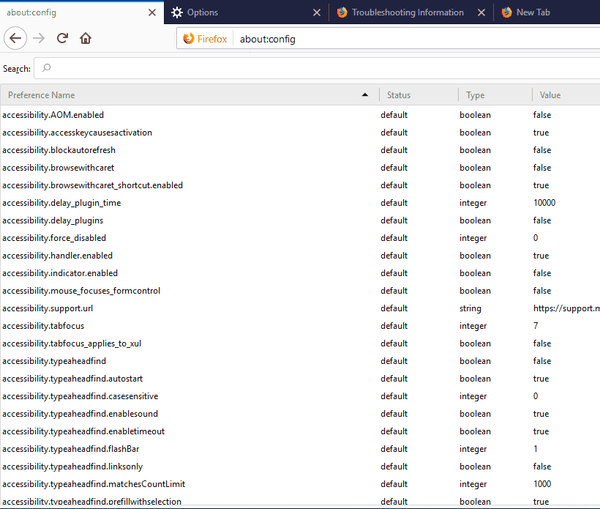
- Søg derefter efter disse fem præferencer i: config: browser.download.downloadDir, browser.download.folderList, browser.download.dir, browser.download.useDownloadDir og browser.download.lastDir.
- Du kan hurtigt vælge disse præferencer ved at indtaste 'browser.download' i about: configs søgefelt.
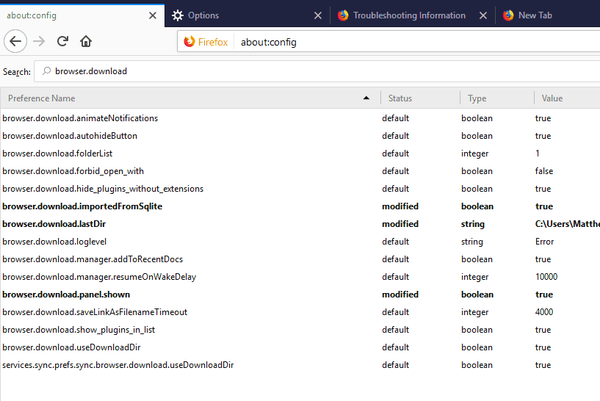
- Hvis nogle af disse Firefox-præferencer ændres, skal du højreklikke på hver enkelt og vælge Nulstil for at gendanne den til standardstatus.
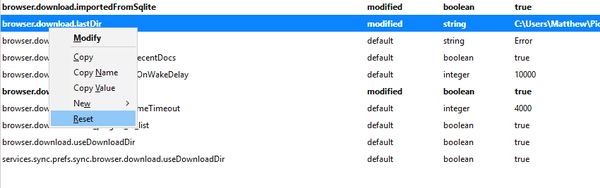
2. Vælg en alternativ downloadmappe
- Klik på Åbn menuen knappen øverst til højre i Firefox-vinduet.
- Klik på Generelt til venstre for fanen Indstillinger.
- Rul til Filer og applikationer som i billedet lige nedenfor.
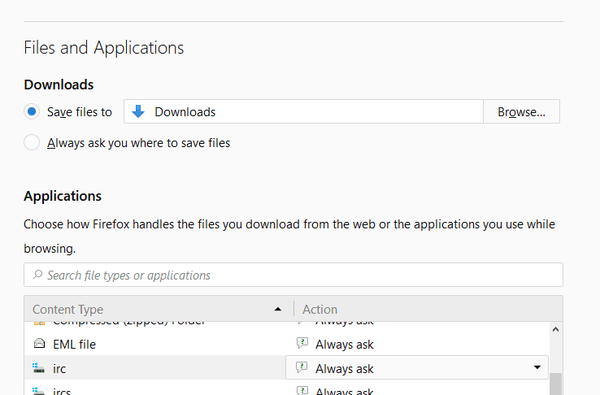
- Tryk på Gennemse knap til indstillingen Gem filer i.
- Vælg en anden downloadmappe, og klik på Vælg Mappe knap.
3. Sluk for Firefox-udvidelser
- For at deaktivere Firefox-udvidelser skal du klikke på Åbn menuen knap.
- Klik på Tilføjelser for at åbne fanen vist direkte nedenfor.
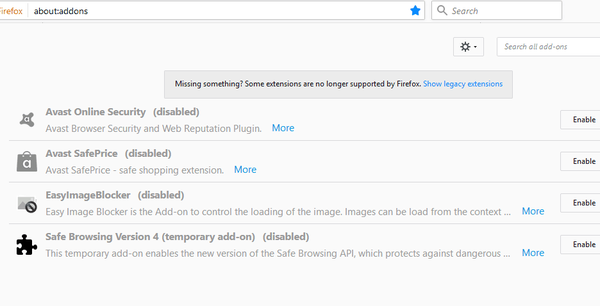
- Klik på Udvidelser til venstre for fanen.
- Tryk derefter på udvidelserne ' Deaktiver for at slukke for dem.
4. Deaktiver Firefox-plugins til download
- Det ukendt fejl opstod problemet kan skyldes download manager plug-ins som Get Right, WinGet, Download Accelerator Plus og FreshDownload. Du kan deaktivere disse plugins ved at klikke på Åbn menuen knap og vælge Tilføjelser.
- Klik på Plugins for at åbne en liste over dine Firefox-plugins som nedenfor.
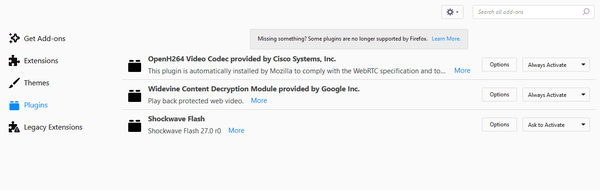
- Vælg Aktivér aldrig fra rullemenuerne til download-plugins for at deaktivere dem.
5. Deaktiver midlertidigt antivirussoftware
Tredjeparts antivirussoftware blokerer muligvis Firefox-downloads. Så midlertidig deaktivering af antivirusværktøjer kan måske hjælpe med at løse dette problem.
Du kan midlertidigt slå de fleste antivirusværktøjer fra ved at højreklikke på deres systembakkeikoner og vælge en deaktiver eller deaktiver indstilling.
Vælg for at deaktivere softwaren, indtil du genstarter Windows, og download derefter noget med Firefox.
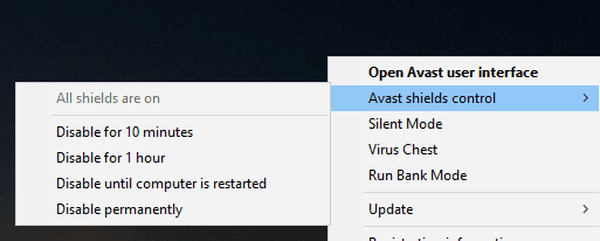
6. Geninstaller firewalls fra tredjepart
Sådan kan du mere grundigt afinstallere en tredjeparts firewall med Advanced Uninstaller PRO.
- Klik først på Hent nu knappen på denne startside for at gemme guiden Advanced Uninstaller PRO setup.
- Åbn det gemte installationsprogram for at tilføje Advanced Uninstaller PRO til Windows, og åbn derefter softwarevinduet vist direkte nedenfor.
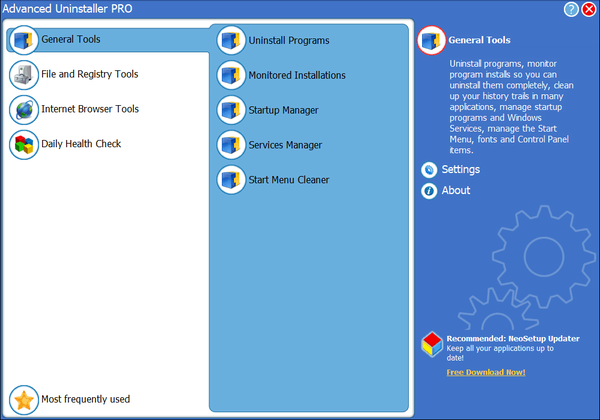
- Klik på Generel > Afinstaller programmer for at åbne vinduet i skærmbilledet direkte nedenfor.
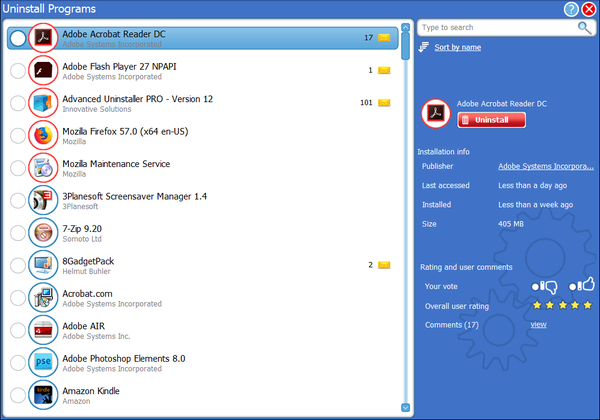
- Vælg din tredjeparts firewall, der er angivet i det vindue.
- Tryk på Afinstaller knap for at åbne dialogboksen vist direkte nedenfor.
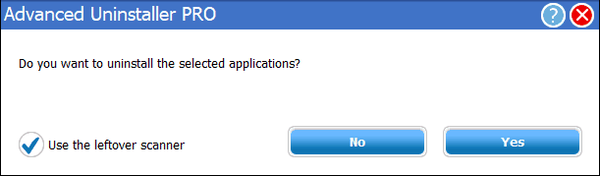
- Vælg Brug resterende scanner indstilling i dialogboksvinduet.
- Klik på Ja for at bekræfte og afinstallere firewallsoftwaren.
- Et oprydningsvindue til afinstallation af applikationer viser dig rester. Marker alle de resterende poster i registreringsdatabasen eller filer, og klik på Næste for at slette dem.
- Åbn derefter tredjeparts firewall's installationsprogram for at geninstallere softwaren.
Deaktivering af antivirussoftware er muligvis ikke altid nok, hvis du også har et ekstra firewall-værktøj fra tredjepart. Nogle Firefox-brugere har fundet ukendt fejl opstod problemet skyldes Comodo Firewall. Som sådan er geninstallation af tredjeparts firewall-software en anden mulig løsning.
7. Opdater Firefox-browseren til standardindstillingerne
- For at opdatere Firefox skal du indtaste om: support i browserens URL-linje og trykke på Enter for at åbne fanen vist direkte nedenfor.
- Tryk på Opdater Firefox på denne fane.
- Der åbnes derefter et Opdater Firefox-dialogvindue. Klik på Opdater Firefox i det vindue for at bekræfte din valgte mulighed.
Mindst en af disse rettelser løser sandsynligvis problemet ukendt fejl opstod fejl, så du igen kan downloade software og dokumenter i Firefox-browseren. Derudover kan åbning af browseren i fejlsikret tilstand også hjælpe med at løse fejlen.
Vi håber, at vores løsninger var nyttige for dig. Hvis du har yderligere problemer, indeholder denne artikel også yderligere fejlfindingstip til Firefox.
FAQ: Lær mere om Firefox
- Hvor gemmer Firefox filer?
Som standard gemmer Firefox alle dine downloadede filer i C: \ Brugere \ dit_brugernavn \ Downloads vejviser.
- Er Firefox privat?
Ja, Firefox er privat, og det sælger ikke dine data. Du er dog ikke privat online, mens du bruger Firefox. Hvis du vil være privat online, skal du have en browser med en VPN som f.eks. Opera.
- Er Firefox bedre for privatlivets fred?
Firefox er open source og lavet af en nonprofitorganisation, hvilket betyder, at det tilbyder bedre privatliv end andre browsere.
- Er Chrome bedre end Firefox?
Dette kommer ned på personlig præference, men med hensyn til funktionalitet tilbyder Chrome flere funktioner, som Firefox ikke gør.
Redaktørens note: Dette indlæg blev oprindeligt offentliggjort i november 2017 og er siden blevet moderniseret og opdateret i april 2020 for friskhed, nøjagtighed og omfattende.
- Firefox-fejl
 Friendoffriends
Friendoffriends



